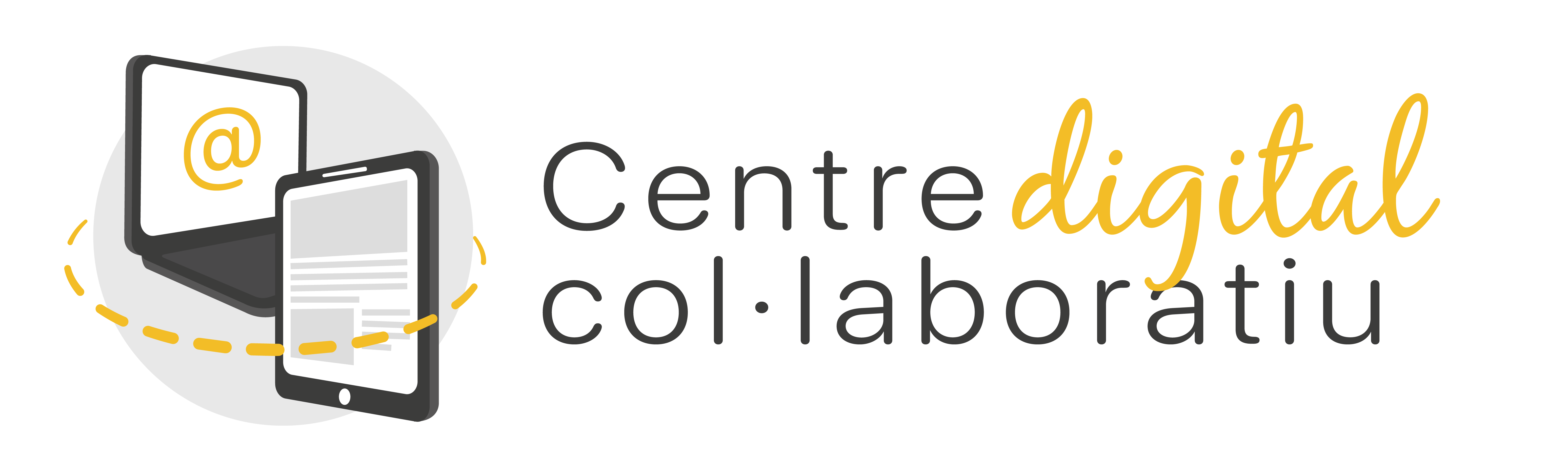Stream es una herramienta de video de Microsoft 365. Si quieres incrustar videos que tengas en tu cuenta de Microsoft Stream asegúrate de que el video tiene los permisos correctos para compartirlo sólo con las personas que desees. Luego súbelo al SharePoint del equipo documentar de tu centro y utiliza el enlace para incrustarlo en Portaledu. Para ver las instrucciones detalladas puedes ir a este enlace
¿COMO SUBIR DOCUMENTOS A PORTALEDU PARA QUE LOS VEA CUALQUIERA?
Todos los centros que participan en CDC tendrán automáticamente creado un equipo en Teams denominado Equipo Documentar. Este equipo sirve para gestionar la información del centro que se va a compartir con miembros de fuera de la comunidad educativa, por ejemplo, a través de la página web. El equipo documentar tiene un SharePoint asociado con permisos para compartir documentos con personas del exterior (que no tengan identidad digital). Para más información consulta este enlace.
¿CÓMO USAR ETIQUETAS EN TEAMS PARA FACILITAR LA COMUNICACIÓN CON EL CLAUSTRO?
El uso de etiquetas para las personas del claustro puede facilitar y agilizar mucho las comunicaciones diarias con ellos. Se pueden establecer etiquetas para docentes de un mismo nivel o grupo, para docentes implicados en un proyecto concreto, o para las personas de un departamento. Una vez creadas y asignadas las etiquetas nos sirven para dirigirnos a ese grupo de personas en el canal general y para crear chats de manera más rápida. Para saber más sobre este tema puede consultar esta guia.
¿CÓMO ORGANIZAR UNA REUNIÓN ONLINE CON LOS MIEMBROS DEL CONSEJO ESCOLAR?
Para crear una reunión online con miembros del Consejo Escolar y compartir documentos relativos al funcionamiento del centro con ellos puede utilizar una lista de distribución en Outlook. Puede organizar una reunión de Teams en su calendario de Outlook y añadir un enlace (desde el SharePoint del equipo Documentar) a carpetas o documentos que desee compartir con los miembros del Consejo Escolar. Para una explicación más detallada puede consultar esta guía.
¿QUÉ HACER SI HE DESHABILITADO TEAMS EN UN DISPOSITIVO Y AHORA ESTÁ BLOQUEADO PARA MI CUENTA DE MICROSOFT?
Si deshabilita su cuenta de un dispositivo y posteriormente su cuenta sigue bloqueada en ese dispositivo, debe enviar una incidencia a https://gvasai.edu.gva.es/. Así podremos solicitar a los técnicos de administración del sistema la habilitación del dispositivo bloqueado.
¿CÓMO PUEDO INVITAR A LOS PADRES A UNA REUNIÓN VIRTUAL?
Es posible utilizar Teams para organizar reuniones con los alumnos, con los docentes pero también con los padres de los alumnos u otras personas. Para ello puedes configurar una reunión de Teams y compartir el enlace con los padres a través de un mensaje en WebFamilia. Para ver las instrucciones detalladas haz clic en este enlace.
¿CÓMO CREAR LA ESTRUCTURA DEL EQUIPO CLAUSTRO?
Los centros CDC pueden utilizar Teams como herramienta de ayuda para la gestión del centro escolar. Para ello se crea automáticamente un equipo llamado CLAUSTRE que incluye a todos los componentes del claustro. Para la mejor gestión y organización de este equipo se ha elaborado una guía para realizar la estructura contando con las ayuda y opiniones de los diferentes centros educativos. El objetivo es que la estructura sea útil y común al tipo de centro. Para consultar la guía de creación de canales para el equipo CLAUSTRE puedes ver este enlace.
¿CÓMO PUEDO ENLAZAR UN DOCUMENTO A AULES DESDE MI ONEDRIVE?
Los docentes de los centros CDC tienen acceso a una nube de archivos muy potente llamada OneDrive para almacenar sus archivos de trabajo. Esta nube tiene una serie de funcionalidades para compartir archivos que se pueden aprovechar. Por ejemplo, para almacenar videos, copias de seguridad de los cursos pasados de Aules etc. Para poder acceder a OneDrive desde Aules primero se debe sincronizar la cuenta Aules con Microsoft 365. Esto se debe hacer una sola vez. Después, para incluir documentos de OneDrive en un curso de Aules lo mejor es incrustar un enlace al documento. Las instrucciones detalladas las puedes encontrar en el siguiente enlace.
¿CÓMO PUEDO ACCEDER A MI CORREO ELECTRÓNICO?
Puedes acceder a tu cuenta de correo electrónico a través de la aplicación web online de Outlook en Outlook: correu electrònic personal i calendari de Microsoft gratuïts (live.com) usando cualquier sistema operativo y tu identidad digital. Para instrucciones más detalladas puedes consultar este enlace
¿CÓMO PUEDO SINCRONIZAR MI CUENTA DE AULES CON MICROSOFT 365?
Aules incorpora una serie de conectores compatibles con la tecnología Microsoft para poder trabajar de manera más cómoda. Como ejemplo, se puede organizar una reunión de Teams, o se puede incrustar un enlace a un archivo de OneDrive, todo ello sin salir de Aules. Para poder hacerlo es necesario sincronizar la cuenta Aules con Microsoft 365. Básicamente consiste en editar el perfil de usuario para que el correo electrónico sea la identidad digital y después añadir el bloque de Microsoft. Las instrucciones detalladas se encuentran en este enlace.